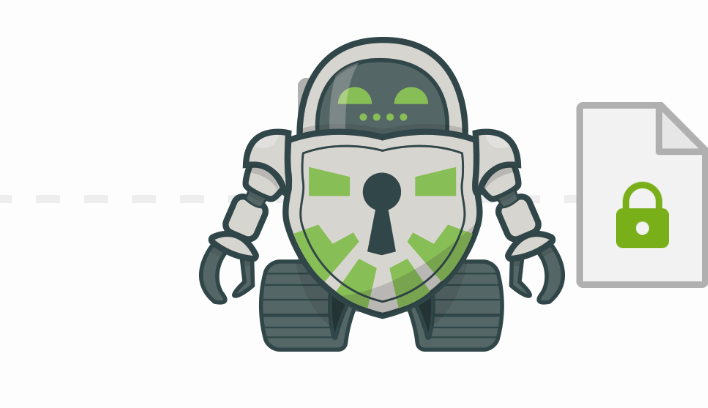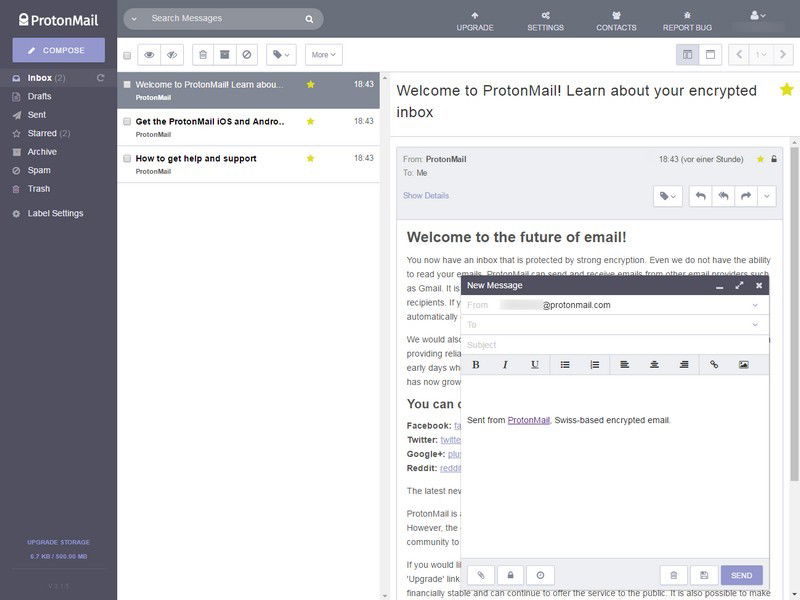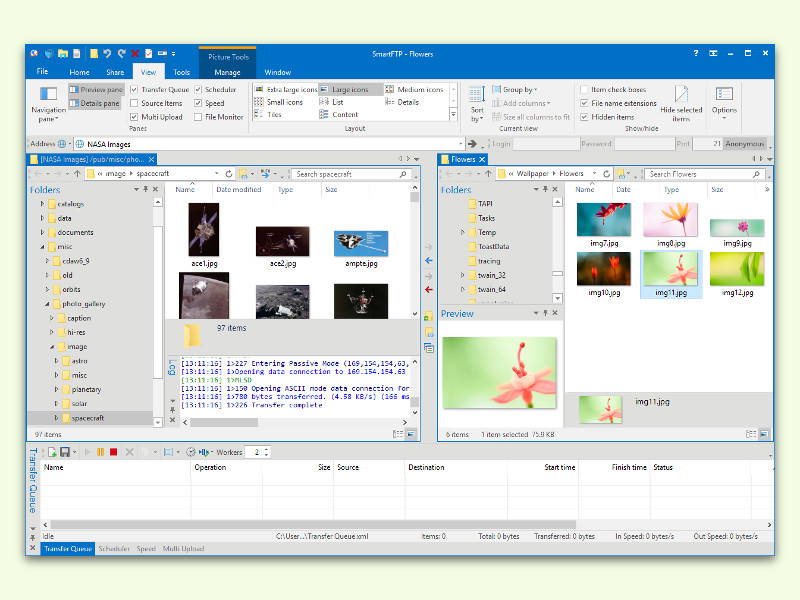28.04.2016 | Tipps
Wer gesichert im Internet unterwegs sein will, muss unbedingt auf eine sichere Verschlüsselung zu der aktuell besuchten Website achten. Wer das Zertifikat der Seite ausgestellt hat und bis wann es gültig ist, kann man leicht selbst herausfinden.

03.03.2016 | Social Networks
Um die Sicherheit der eigenen Daten sollten sich in Zeiten von täglichen Angriffen überall im Internet nicht nur einige wenige Nutzer Gedanken machen. Das ist für jeden wichtig, der einen PC und/oder das Internet nutzt. Hier drei einfache Schritte, mit denen sich die Sicherheit enorm verbessern lässt.
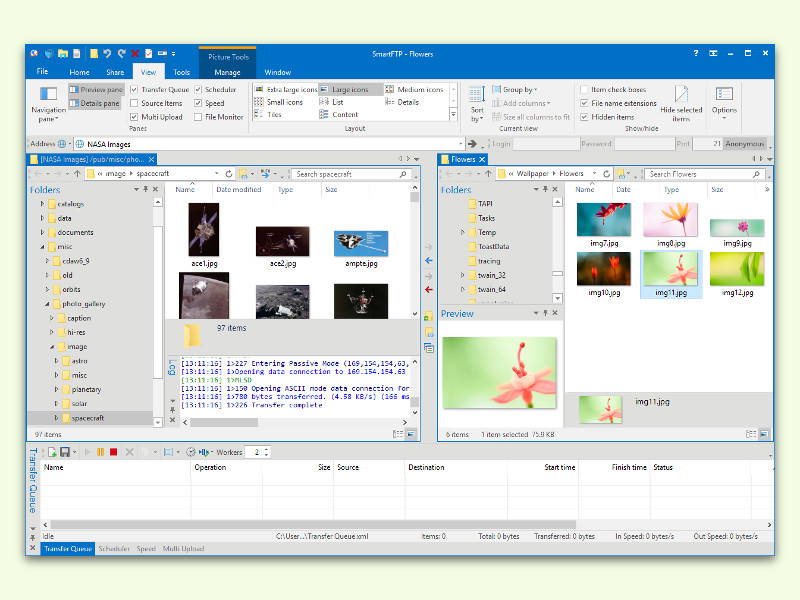
02.03.2016 | Tipps
Ob es nun um die Wartung der Inhalte für die eigene Website geht oder um das Übertragen von Dateien von einem Firmen-Server: Oft kommt dabei FTP zum Einsatz. Ein besonders leicht bedienbares FTP-Programm für Windows-Nutzer ist SmartFTP.